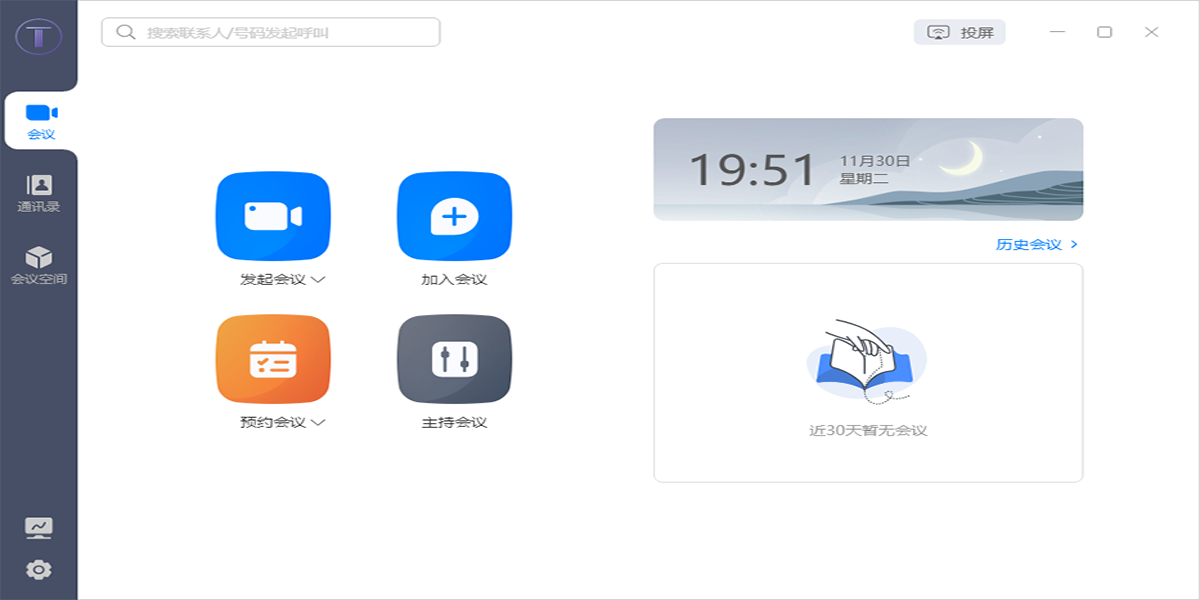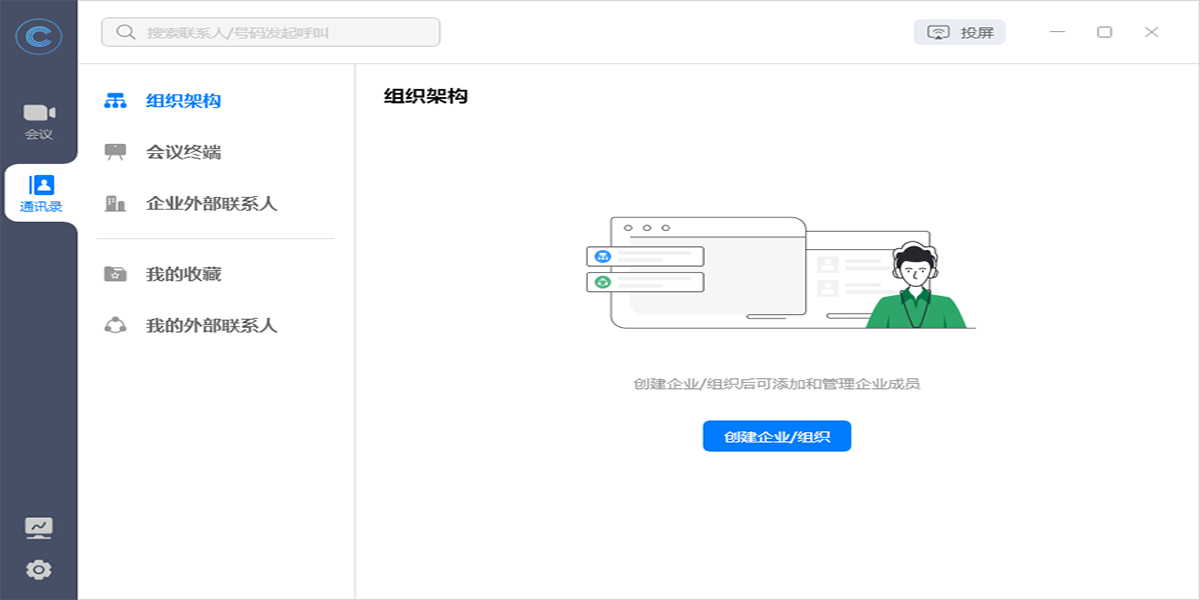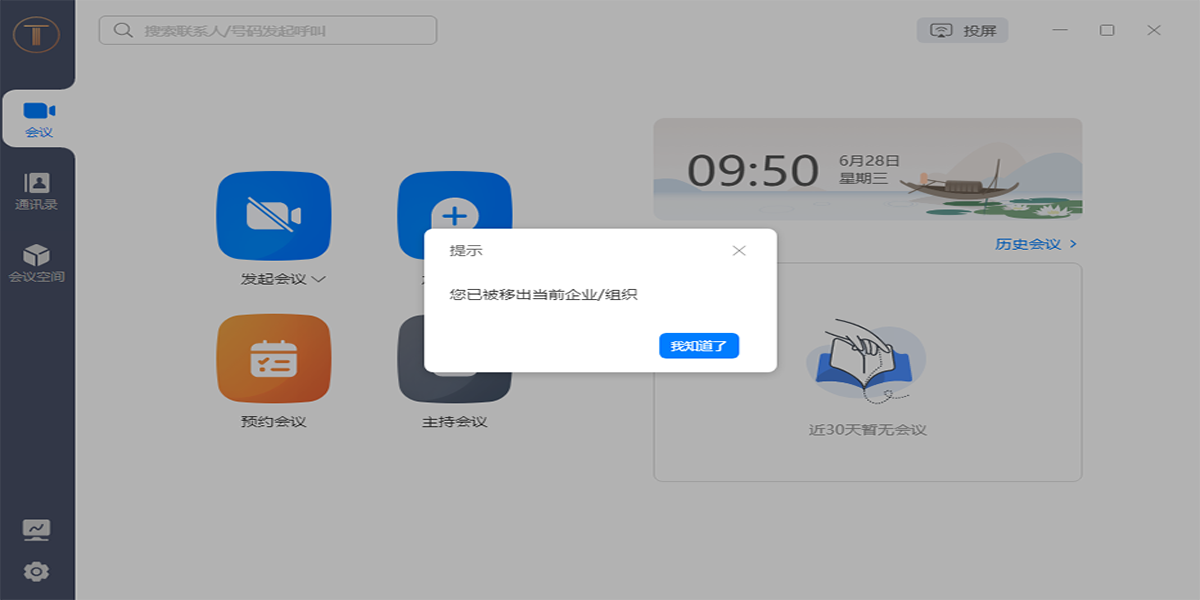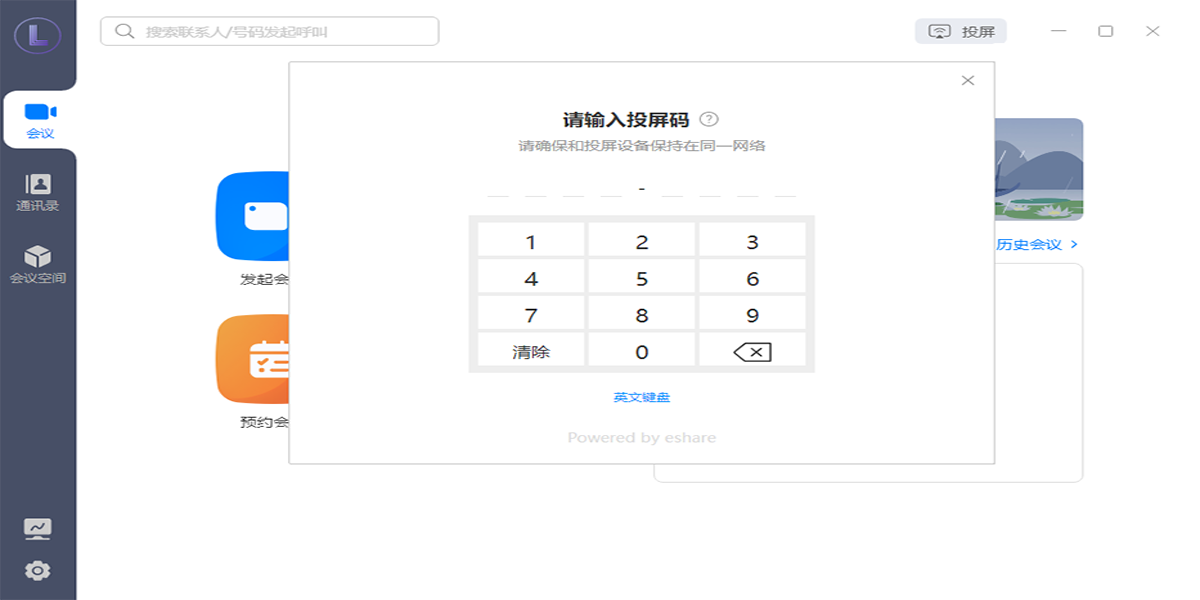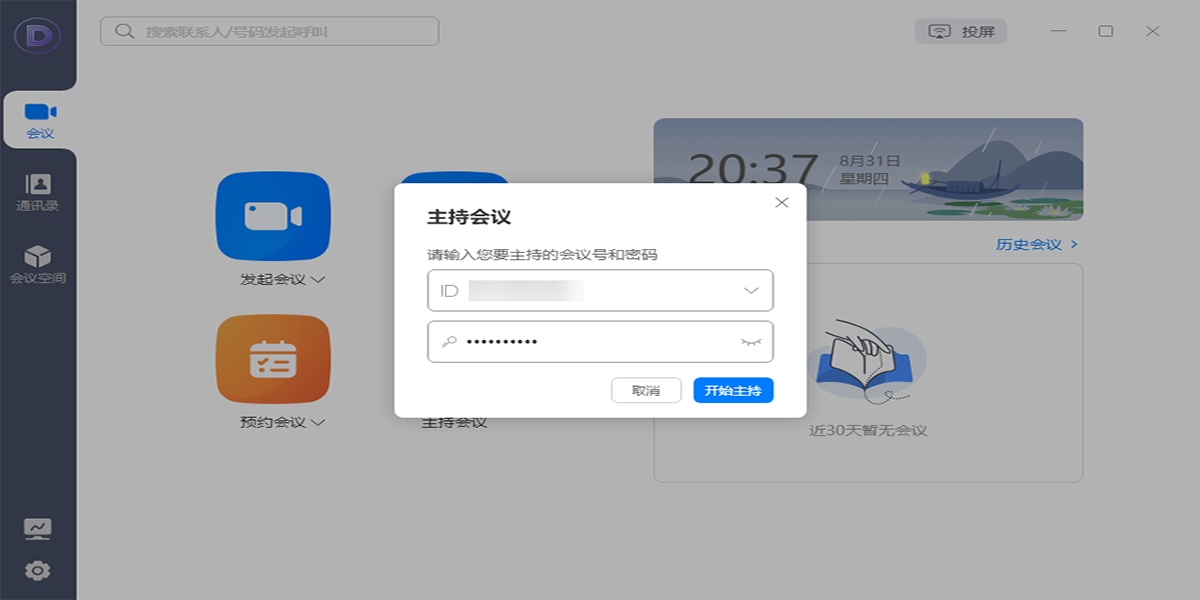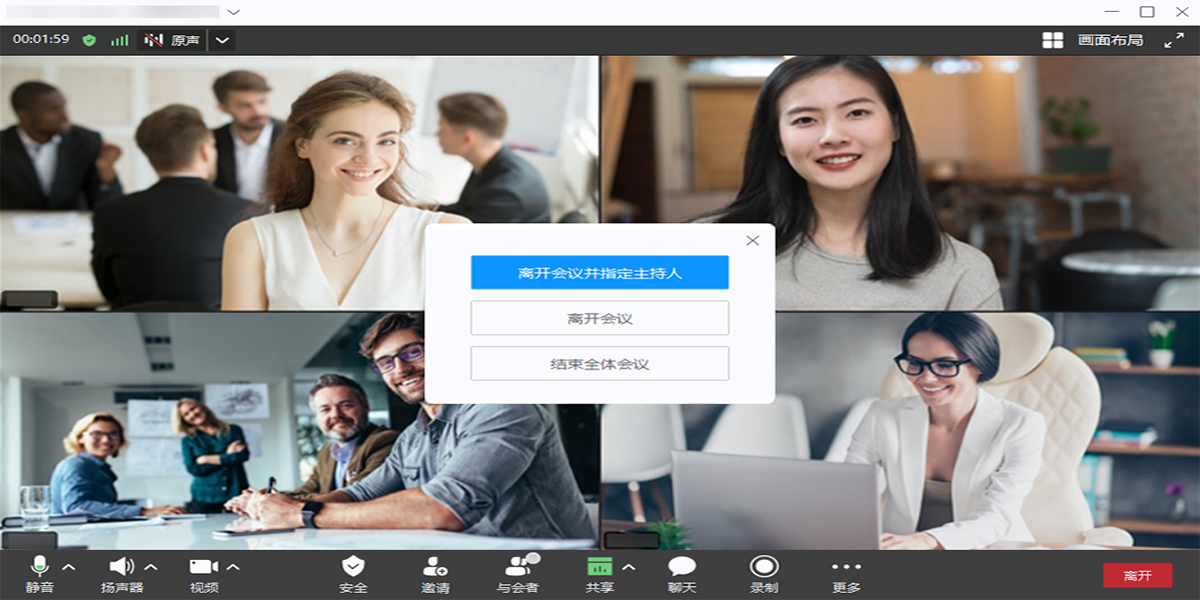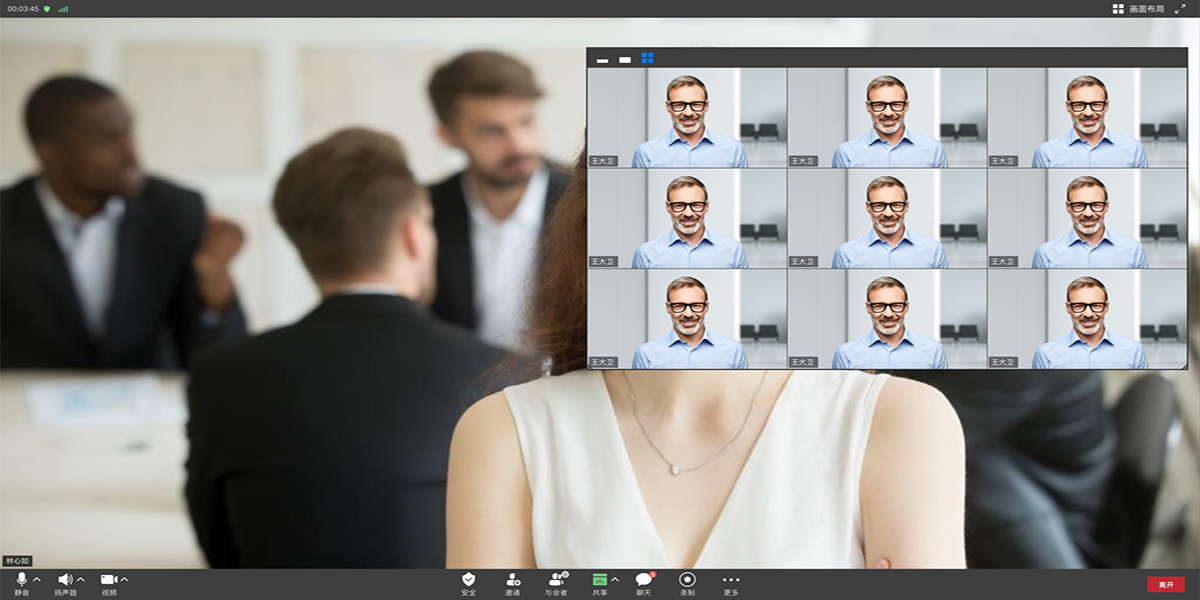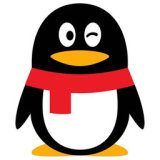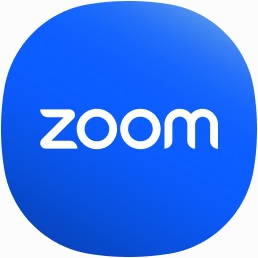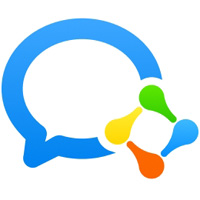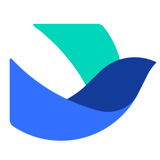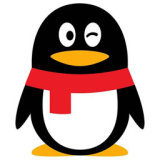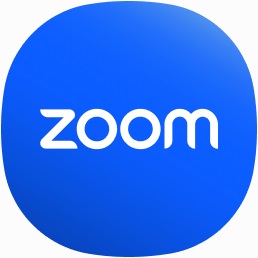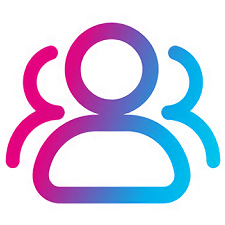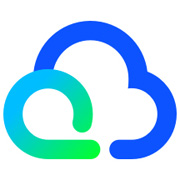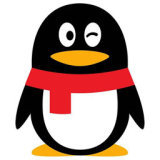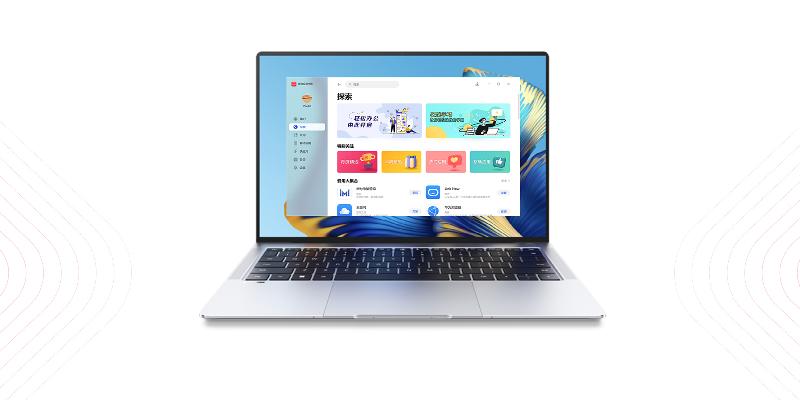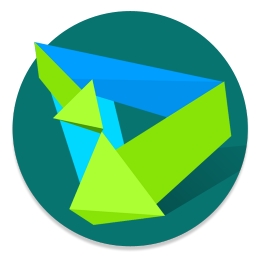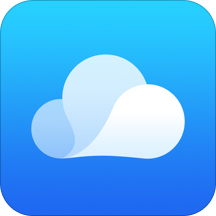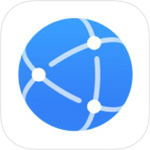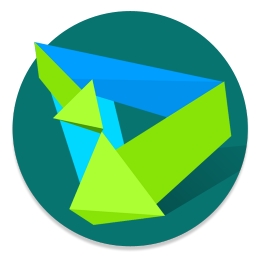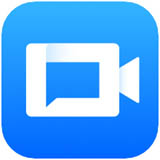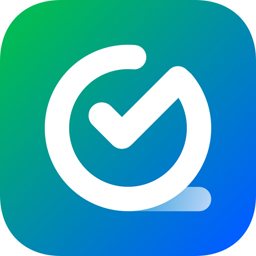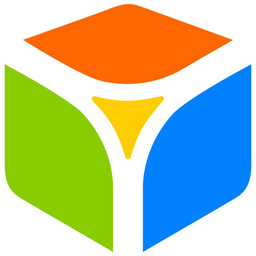华为云会议
- 版本:v11.9.5
- 大小:180MB
- 更新:2025-11-05
- 下载:6573次
- 语言:简体中文
- 授权:免费
-
评分:

- 系统:winall/win7/win10/win11
软件简介
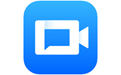 华为云会议支持全系列智能协作终端接入,为客户提供全场景覆盖、简单易用、快速部署、软硬一体的端云协同视频会议解决方案。华为云会议是“云端”协同的会议解决方案,全平台接入,全球覆盖,提供高清、稳定、安全、高效的极简会议体验。
华为云会议支持全系列智能协作终端接入,为客户提供全场景覆盖、简单易用、快速部署、软硬一体的端云协同视频会议解决方案。华为云会议是“云端”协同的会议解决方案,全平台接入,全球覆盖,提供高清、稳定、安全、高效的极简会议体验。

华为云会议,让沟通更简单
超清稳定流畅的会议体验
AI加持,智简操控
随时随地,全场景协作
数据信息,安全可靠
开放双赢,共创生态
软件功能:
1、云会议
为个人和企业提供远程会议能力,支持办公会议、行政会议等全场景会议
高清音视频,4K视频&4K共享
高效协作,屏幕共享&双向标注
简单易用,多种会议组织方式,一键入会
安全可靠, 入会范围控制/水印/防截屏等全方位安全保障
2、网络研讨会
迅速轻松地向大量参会者传递信息,全员大会和线上营销活动首选
会议+直播融合,主持人、嘉宾、观众三种角色
5000方接入,超大容量
实时互动,观众和嘉宾角色切换
专业会控,会前等待,中场休息等
3、智能会议室
支持各类智能协作大屏和传统SIP、H.323硬件终端接入,提供简单高效的会议室开会体验
视频会议,高清流畅,简单易用
电子白板,35ms超低时延智能书写
无线投屏,手机/PC无线投屏到大屏,反向控制
全球窗,欢迎界面定制
4、开放平台
支持客户端SDK和服务端RestFul接口开放,各类协同办公和行业应用集成
手机/PC/WEB/小程序/国产OS等全平台开放
会管/会控/通讯录/音视频等全能力开放
UI SDK 简单易集成,最快1周完成应用集成上线
Native SDK 开放,界面灵活定制
5、会议专业服务
提供运营专家、集成开发支持专家、会议保障专家等全方位专家支持服务
远程会议保障服务
现场会议保障服务
会议运营支持服务
集成开发支持服务
6、媒体下沉
支持媒体服务下沉部署到客户机房,安全、成本和易用性的最佳平衡方案
安全,通讯录/音视频流/录制等核心数据不上云
可靠,和大云断网后会议不中断
轻量,2个防火墙端口互通
混合调度,云上弹性,云上逃生
华为云会议软件特色
华为云会议安装步骤
华为云会议官方电脑端更新日志
华为云会议官方电脑端使用方法
华为云会议官方电脑端常见问题
小编寄语
华为云会议,结合企业智慧屏等全系列智能协作终端,为客户提供全场景端云协同视频会议解决方案,满足跨地区、跨企业、跨终端的智能沟通协作需求
相关专题

-
查看下载
 有道词典电脑版 翻译软件 | 2026-01-13 有道词典(已改名为有道翻译)是网易有道推出的词典类的服务与软件, 软件是基于有道搜索引擎的后台的海量网页数据以及自然语言处理的数据挖掘技术,将大量的中文与外语的并行语料(包括词汇和例句)挖掘出来,并通过网络和桌面软件的形式让用户可以进行方便的查询。
有道词典电脑版 翻译软件 | 2026-01-13 有道词典(已改名为有道翻译)是网易有道推出的词典类的服务与软件, 软件是基于有道搜索引擎的后台的海量网页数据以及自然语言处理的数据挖掘技术,将大量的中文与外语的并行语料(包括词汇和例句)挖掘出来,并通过网络和桌面软件的形式让用户可以进行方便的查询。 -
查看下载
 有道词典 翻译软件 | 2026-01-13 有道词典(已改名为有道翻译)是网易有道推出的词典类的服务与软件, 软件是基于有道搜索引擎的后台的海量网页数据以及自然语言处理的数据挖掘技术,将大量的中文与外语的并行语料(包括词汇和例句)挖掘出来,并通过网络和桌面软件的形式让用户可以进行方便的查询。
有道词典 翻译软件 | 2026-01-13 有道词典(已改名为有道翻译)是网易有道推出的词典类的服务与软件, 软件是基于有道搜索引擎的后台的海量网页数据以及自然语言处理的数据挖掘技术,将大量的中文与外语的并行语料(包括词汇和例句)挖掘出来,并通过网络和桌面软件的形式让用户可以进行方便的查询。 -
查看下载
 MasterGo AI图片 | 2026-01-13 MasterGo是一款专业级 UI 设计工具,具有专业级矢量编辑能力,拥有大量优质设计资源、组件库免费下载,提供免费无版权的图片、图标、填充文本,提升设计效率,支持跨文件引用组件和样式,快速构建页面,可多人同时创作、查看,在线设计评审,获取标注代码,使用不限量云端存储,海量设计资源共享,云端协同让创造无边界。
MasterGo AI图片 | 2026-01-13 MasterGo是一款专业级 UI 设计工具,具有专业级矢量编辑能力,拥有大量优质设计资源、组件库免费下载,提供免费无版权的图片、图标、填充文本,提升设计效率,支持跨文件引用组件和样式,快速构建页面,可多人同时创作、查看,在线设计评审,获取标注代码,使用不限量云端存储,海量设计资源共享,云端协同让创造无边界。 -
查看下载
 网易有道翻译 AI翻译 | 2026-01-13 天极下载站提供网易有道翻译官方最新版免费下载。网易有道翻译桌面版(即网易有道词典)是由网易公司推出的一款非常简单实用的翻译软件,网易有道翻译史上最强大的翻译生产力工具。支持文本翻译、文档翻译、截屏翻译、划词翻译、AIBox智能润色改写、图片翻译、视频翻译、音频翻译、多人会议同传、论文检索、论文翻译、英文写作批改、英文写作润色、英文语法纠错。喜欢网易有道翻译的家人们快来天极下载站体验,此软件已通过安全检测,无捆绑!
网易有道翻译 AI翻译 | 2026-01-13 天极下载站提供网易有道翻译官方最新版免费下载。网易有道翻译桌面版(即网易有道词典)是由网易公司推出的一款非常简单实用的翻译软件,网易有道翻译史上最强大的翻译生产力工具。支持文本翻译、文档翻译、截屏翻译、划词翻译、AIBox智能润色改写、图片翻译、视频翻译、音频翻译、多人会议同传、论文检索、论文翻译、英文写作批改、英文写作润色、英文语法纠错。喜欢网易有道翻译的家人们快来天极下载站体验,此软件已通过安全检测,无捆绑! -
查看下载
 2345看图王64位 图片处理 | 2026-01-13 2345看图王64位是一款拥有4000万用户的新一代、极速看图软件。完美支持包含PSD在内的67种图片格式!独创GIF等多帧图片的逐帧保存,极简无干扰看图模式,拥有丰富的幻灯片演示效果,并可以自定义播放速度。完美满足您图片收藏、图片管理和多图浏览的需求。
2345看图王64位 图片处理 | 2026-01-13 2345看图王64位是一款拥有4000万用户的新一代、极速看图软件。完美支持包含PSD在内的67种图片格式!独创GIF等多帧图片的逐帧保存,极简无干扰看图模式,拥有丰富的幻灯片演示效果,并可以自定义播放速度。完美满足您图片收藏、图片管理和多图浏览的需求。 -
查看下载
 2345看图王 图片浏览 | 2026-01-13 天极下载站提供2345看图王官方最新版免费下载。2345看图王是2345推出的一款速度超快并且格式兼容超多的高清看图软件,支持常用的jpg、bmp、gif、tiff、png等多达96种格式图片的查看,同时兼容阅读PDF/OFD双格式文件,功能齐全,使用便捷。喜欢2345看图王的家人们快来天极下载站体验,此软件已通过安全检测,无捆绑!
2345看图王 图片浏览 | 2026-01-13 天极下载站提供2345看图王官方最新版免费下载。2345看图王是2345推出的一款速度超快并且格式兼容超多的高清看图软件,支持常用的jpg、bmp、gif、tiff、png等多达96种格式图片的查看,同时兼容阅读PDF/OFD双格式文件,功能齐全,使用便捷。喜欢2345看图王的家人们快来天极下载站体验,此软件已通过安全检测,无捆绑!
 天极下载
天极下载